- Autors Jason Gerald [email protected].
- Public 2024-01-15 08:19.
- Pēdējoreiz modificēts 2025-01-23 12:27.
Šajā rakstā wikiHow iemācīts vizuāli attēlot datus programmā Microsoft Excel, izmantojot joslu diagrammas.
Solis
1. daļa no 1: Datu pievienošana
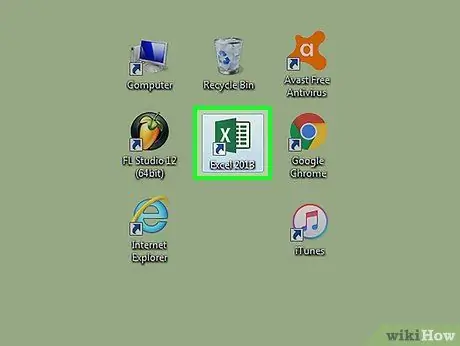
1. solis. Atveriet Microsoft Excel
Programma ir atzīmēta ar ikonu, kas atgādina burtu “E” baltā krāsā uz zaļa fona.
Ja vēlaties izveidot diagrammu no esošajiem datiem, veiciet dubultklikšķi uz Excel dokumenta, kurā ir vajadzīgie dati, lai to atvērtu, un izpildiet nākamo metodi
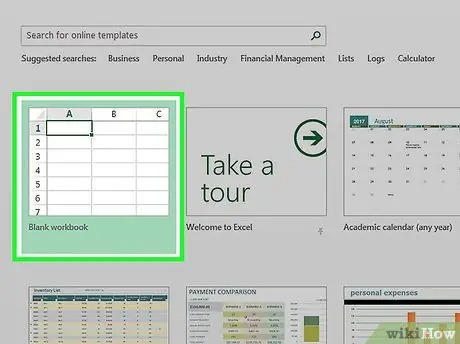
2. solis. Noklikšķiniet uz Tukša darbgrāmata (PC) vai Excel darbgrāmatas (Mac)
Tas atrodas veidnes loga augšējā kreisajā stūrī.

3. solis. Pievienojiet X un Y asīm etiķetes
Lai to pievienotu, noklikšķiniet uz lodziņa A1 (X ass) un ierakstiet vajadzīgo etiķeti. Dariet to pašu ar kastīti B1 (Y ass).
Piemēram, nedēļas temperatūras mērījumu grafikam varat atzīmēt aili A1 ar “Dienas” un B1 sleju ar “Temperatūra”
4. solis.
Ievadiet datus par X un Y asīm.
Lai to ievadītu, kolonnās “A” un “B” ierakstiet skaitli vai vārdu, lai to parādītu uz X un Y asīm.

Piemēram, lodziņā ierakstiet “pirmdiena” A2 un “31” lodziņā B2 pirmdien atspoguļo 31 grādu pēc Celsija temperatūru.
Pabeidziet datu ievadi. Kad datu ievadīšana ir pabeigta, dati ir gatavi lietošanai kā joslu diagramma.

Grafikas izveide
-
Atlasiet visus datus. Lai to izdarītu, noklikšķiniet uz lodziņa A1 un turiet nospiestu taustiņu Shift, pēc tam noklikšķiniet uz pēdējā lodziņa, kurā ir kolonnas dati B.

Izveidojiet joslu diagrammu programmā Excel 6. darbība Ja diagrammā tiek izmantotas vairākas burtu, ciparu u.c. kolonnas, datu grupā vienkārši noklikšķiniet uz pirmā lodziņa (dokumenta lapas augšējā kreisajā stūrī) un lapas apakšējā labajā stūrī noklikšķiniet uz pēdējā lodziņa ar datiem turot nospiestu taustiņu Shift
-
Noklikšķiniet uz cilnes Ievietot. Tas atrodas Excel loga augšdaļā, blakus cilnei “Sākums”.

Izveidojiet joslu diagrammu programmā Excel 7. darbība -
Noklikšķiniet uz ikonas "Joslu diagramma". Šī ikona parādās izvēlņu grupā “Diagrammas”, zem un pa labi no cilnes “Ievietot”. Turklāt ikona izskatās kā trīs vertikālas joslas.

Izveidojiet joslu diagrammu programmā Excel 8. darbība -
Noklikšķiniet uz joslu diagrammas opcijas. Pieejamās veidnes mainīsies atkarībā no operētājsistēmas un Excel iegādes statusa. Tomēr ir dažas populāras iespējas, piemēram:

Izveidojiet joslu diagrammu programmā Excel 9. darbība - 2-D kolonna-dati tiek parādīti vienkāršās vertikālās joslās/joslās.
- 3D kolonna-dati tiek parādīti trīsdimensiju vertikālās joslās.
- 2-D josla-dati tiek parādīti vienkāršās horizontālās joslās, nevis vertikālās joslās.
- 3-D josla-dati tiek parādīti trīsdimensiju horizontālā joslā.
-
Pielāgojiet grafisko izskatu. Kad esat izvēlējies formātu, varat izmantot “Dizaina” iestatījumus (parādīti Excel loga augšdaļā), lai izvēlētos citu veidni, mainītu krāsu vai pilnībā mainītu diagrammas veidu.

Izveidojiet joslu diagrammu programmā Excel 10. darbība - Logs “Dizains” tiek parādīts tikai tad, ja ir atlasīta grafika. Lai to atlasītu, jums vienkārši jānoklikšķina uz tā.
- Varat arī noklikšķināt uz diagrammas nosaukuma, lai to atlasītu, un ierakstīt jaunu virsrakstu. Diagrammas nosaukums parasti tiek parādīts diagrammas loga augšpusē.
Padomi
Izveidoto grafiku var kopēt un ielīmēt (kopēt - ielīmēt) citās Microsoft Office programmās, piemēram, Microsoft Word vai Microsoft PowerPoint






